
Turinys
- „Backup“ ir „Reset“ naudojant tik „iPhone“
- Kaip atkurti „iPhone“ vaizdo įrašą
- Atsarginė kopijavimas ir atkūrimas naudojant „iTunes“
Prieš duodami „iPhone“ ar jį parduoti, būtinai ištrinkite viską ir iš naujo nustatykite „iPhone“, kad nebūtų pavogtas jūsų tapatybė.
Žmonės, kurie perka naudojamus telefonus, dažnai juos atiduoda asmeninei informacijai, kad galėtų pavogti jūsų tapatybę, kad jie galėtų ištuštinti jūsų banko sąskaitą, mokėti mokesčius už jūsų kredito korteles arba kreiptis dėl paskolų naudodami savo socialinio draudimo numerį. Nors aš rekomenduoju, kad jūsų socialinio draudimo numeris nebūtų saugomas jūsų „iPhone“, žinoma, kad tai įvyktų, o su asmeniniais finansais ir apsipirkimo programomis - visi jūsų pyktis, jūsų telefonas yra informacijos turinys.
Galite pasirinkti iš dviejų telefonų atsarginių kopijų ir ištrynimo būdų. Jei nenorite naudotis kompiuteriu, tradicinis būdas prijungti „iPhone“ į USB prievadą, naudojant sinchronizavimo kabelį. Tačiau, naudojant „iCloud“, galite tai padaryti, nepažeidžiant „iTunes“. Jei norite naudoti „iTunes“, praleiskite kitą skyrių ir pereikite žemiau „Backup and Restore Using iTunes“.
[Taip pat galbūt norėsite perskaityti Kaip ištrinti visus duomenis ir gamyklos iš naujo nustatyti savo iPad “
„Backup“ ir „Reset“ naudojant tik „iPhone“
„ICloud“ dėka, naudodami telefoną, galite kurti visus duomenis, programas ir muziką. Tai neveikia vaizdo įrašų, todėl, jei savo telefonu nusipirkote televizijos laidų ar filmų, pirmiausia turite juos atkurti iš kompiuterio. „Apple“ neleis jums juos atsisiųsti kaip muzikos, programų ir knygų. Jei įsitikinę, kad po to, kai nuvalysite telefoną, nereikia atkurti filmų, tada tęskite.
Kaip atkurti „iPhone“ vaizdo įrašą
Šis vaizdo įrašas parodo, kaip iš naujo nustatyti „iPhone“, jis veiks visose „iPhone“ formose, kurios yra beveik mirę „iPhone 3GS“, į naujausią „iPhone 4S“. Stebėkite, kaip žingsnis po žingsnio jums padės nustatyti, kaip iš naujo nustatyti „iPhone“.
Atsarginiai duomenys naudojant „iCloud“
Prieš einant toliau, jums reikia atsarginę telefono kopiją. Jei turite pakankamai vietos „iCloud“ paskyroje, galite ją kopijuoti į „iCloud“. Jei reikia, galite įsigyti daugiau.
Atidaryti „iCloud“ atsarginę kopiją Nustatymai tada pasirinkite iCloud. Pasirinkite, kuris iš išvardytų elementų, kuriuos norite kurti atsarginę kopiją iCloud, nustatydami juos Įjungta. Turėsite bakstelėti abu nuotraukų srautas ir Dokumentai ir duomenys įjungti šiuos du elementus ekranuose, rodomuose po to, kai juos paliesite.
Atlikę nustatymus, kurie bus paremti, eikite į Saugojimas ir atsarginė kopija ekrano apačioje. Pamatysite bendrą saugojimo kiekį, po kurio liko laisva saugykla. Jei norite valdyti kiekvieną įrenginį, kurį naudojate „iCloud“, bakstelėkite Valdyti saugojimą elementą. Galite valdyti, kurias programas norite kurti. „iCloud“ duos atsarginių kopijų iš šių programų, pvz., „Pages“ ar „GoodReader“ PDF dokumentų.

Baigę grįžkite į ekraną ir įjunkite „iCloud Backup“ antrasis elementas iš apačios. Dabar palieskite paskutinį elementą,Atgal į viršų, jei norite, kad visa, ką pasirinkote, būtų paremta.
„Apple“ užtikrina, kad jūsų duomenys bus saugūs „iCloud“ ir jūs galėsite atkurti „iCloud“ atsarginę kopiją. Aš netikiu jais, todėl taip pat atlieku vietinę atsarginę kopiją. Jei norite tai padaryti ir dėl papildomos apsaugos, pereikite prie skyriaus „Atsarginių duomenų kopijavimas naudojant„ iTunes “. Jei pasitikite „Apple“, pereikite prie kito etapo.
Atstatyti tik „iPhone“
Atidaryk Nustatymai „App“ jūsų pagrindiniame ekrane (ar kur tik jūs jį darote) ir suraskite Bendra. Eikite į sąrašo apačią ir pasirinkite Atstatyti. Čia pamatysite kelias parinktis.
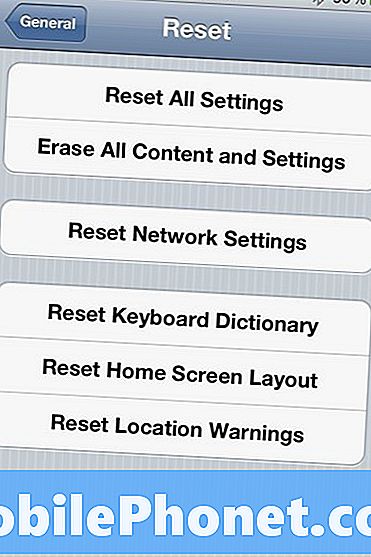
Jūs norite atstatyti naudodami vieną iš pirmųjų dviejų. Apatiniai trys bus iš naujo nustatyti tik išvardyti elementai. Vidutinė parinktis veikia tik su jūsų tinklo nustatymais.
Jei norite išsaugoti savo duomenis ir programas, pasirinkite Atstatyti visus nustatymus kuris grąžina „iPhone“ nustatymus į gamyklinius numatymus, neištrindamas jokių jūsų programų ar duomenų. Tai padeda, jei jūsų iPhone pradės veikti blogai. Pirmiausia pabandykite tai padaryti, nes jis nėra toks žalingas. Jei tai nepadeda išspręsti jūsų problemų, pasirinkite Ištrinti visą turinį ir nustatymus. Jūsų telefonas atrodys taip, kaip pirmą kartą jį įjungėte tą dieną, kai ją nusipirkote.

Jei norite atsikratyti senų programų, kurių nenaudojate, ar dokumentų, kurių jums nereikia, visai kartą per metus reikia visiškai atkurti.
Atstatę telefoną naudodamiesi antruoju elementu, jis ištrins save ir iš naujo paleidžia jums tris parinktis:
- Nustatykite kaip naują iPhone
- Atkurti iš „iCloud Backup“
- Atkurti iš „iTunes“ atsarginės kopijos
Pasirinkite pirmąjį, jei jūs parduodate telefoną arba jį atiduosite. Dar geriau, tiesiog išjunkite jį ir leiskite gavėjui pasirinkti, nebent jaučiatės būtinybę nustatyti ką nors draugui ar šeimos nariui, kuris gali nesupranti, kaip tai padaryti.
Kitos dvi taikomos tik tuo atveju, jei norite greitai įjungti telefoną ir paleisti jį naudodami anksčiau sukurtą atsarginę kopiją naudojant „iCloud“. Jei norite naudoti trečiąjį variantą, turite atlikti atsarginę kopiją naudodami „iTunes“, taigi toliau ieškokite, kaip tai padaryti dabar.
Atsarginė kopijavimas ir atkūrimas naudojant „iTunes“
Jei nesate pasitikėję „iCloud“ dėl duomenų atsarginių kopijų kūrimo arba jei turite vaizdo įrašų „iPhone“, tada geriausias būdas sukurti atsarginę kopiją yra naudoti „iTunes“.
Atsarginių duomenų kopijavimas naudojant „iTunes“
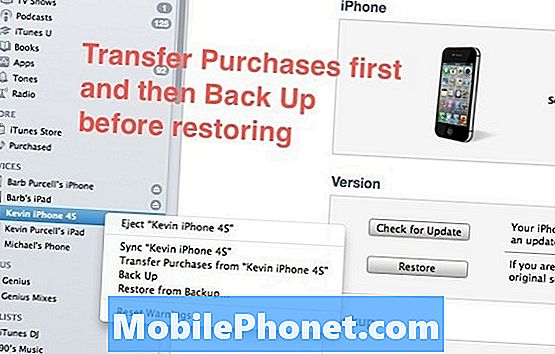
Prijunkite telefoną prie kompiuterio USB kabelio kabeliu. Leiskite sinchronizuoti telefoną su „iTunes“ ir „iTunes“. Norėdami įsitikinti, dešiniuoju pelės mygtuku spustelėkite kairėje esančiame sąraše esantį įrenginį. Pirmiausia pasirenku Pirkimų perkėlimas… Įsitikinkite, kad „iTunes“ kopijuos visus savo prietaise įsigytus filmus, vaizdo įrašus, muziką, programas ar knygas į savo kompiuterį. Kai perkėlimas baigiamas, tada aš pasirinksiu, kad turiu gerą atsarginę kopijąAtgal į viršų dešiniuoju pelės mygtuku spustelėkite meniu. Tai yra pernelyg didelė, bet aš labai atsargiai vertinu savo brangius duomenis.
Toliau pateiktame vaizdo įraše rodoma kaip perkelti pirkimus į kompiuterį, tai taip pat naudinga, jei reikia sinchronizuoti su nauju kompiuteriu. Procesas gali užtrukti šiek tiek laiko, jei norite perkelti daug programų ir filmų.
Atkurti naudojant iTunes
Kai telefonas prijungtas prie kompiuterio ir veikia „iTunes“, įsitikinkite, kad atsarginės kopijos yra visos anksčiau pateiktos instrukcijos. Tada su pasirinktu įrenginiu (1 paveikslėlyje žemiau) ir Santrauka pasirinktas skirtukas (2 toliau) Tikrinti, ar yra atnaujinimų (3), jei norite atkurti telefoną naudodami naujausią „iOS“ versiją. Tai leis atsisiųsti įrenginio „iOS“, suteikiantį naujausią kūrinį. Šis žingsnis tikrai nėra būtinas, bet norėčiau tai padaryti pirmiausia, jei „Apple“ tiesiog pristatė naują „iOS“ versiją. Turėsite jį saugoti standžiajame diske pasiruošę kitam žingsniui.
Jei „iTunes“ suranda vieną, jis paprašys jį atsisiųsti arba atnaujinti telefoną. Aš renkuosi parsisiųsti, bet galite pasirinkti naujinimą. „iTunes“ savo duomenų viršuje teoriškai išsaugos viską, kas jau pakrauta jūsų telefone.
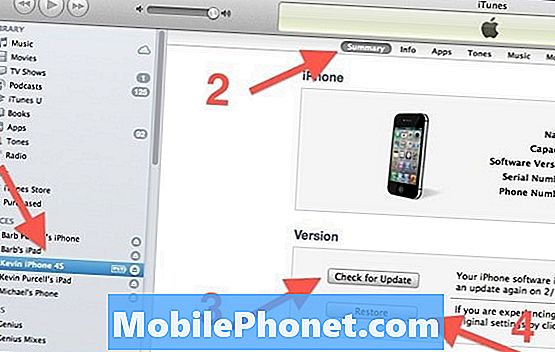
Kai „iTunes“ baigia atsisiųsti arba atnaujinti telefoną, spustelėkite mygtuką „Atkurti“ (4 aukščiau) ir paprašys, ar norite Atsarginė kopija arba Negalima kurti atsarginių kopijų. Kadangi jau palaikėte veiksmus, jums tikrai nereikia, bet jūs galite užsitikrinti papildomą atsargumo priemonę. „iTunes“ įdiegs naują „iOS“ versiją. Kai baigsite, jis bus paleistas iš naujo ir paklaus, ar norite atkurti iš atsarginės kopijos, ar ne. Savo taške galite pasirinkti vieną iš trijų variantų: nustatyti telefoną kaip naują telefoną, atkurti iš „iCloud“ arba iš „iTunes“. Jei planuojate parduoti ar suteikti telefoną, neatkurkite jo. Nustatykite jį kaip naują įrenginį arba tiesiog atjunkite jį ir būsite pasiruošę parduoti ar atleisti.
Jei planuojate suteikti telefoną draugui ar šeimos nariui, kuris naudojasi šiuo kompiuteriu ir „iTunes“ diegimu, galite eiti į priekį ir nustatyti jį kaip naują įrenginį.
Jei įstrigo, galite pamatyti šios procedūros „Apple“ palaikymo puslapį.


